Widgets complementares apareceram no Windows 11 Start – você mesmo pode criá-los
A Microsoft decidiu expandir a capacidade de personalizar o menu Iniciar usando o próprio Windows. O Windows 11 Insider Build 26212, lançado no início de maio de 2024, introduziu suporte para widgets Companions do menu Iniciar, e você pode criar os seus próprios.
Fonte da imagem: tomshardware.com
Qualquer aplicativo pode se declarar um “companheiro” simplesmente adicionando algumas entradas ao seu manifesto, incluindo o caminho para o arquivo JSON que serve como fonte de dados. Vale ressaltar que a Microsoft preferiu o formato JSON com saída para a interface de “Cartões Adaptáveis” em vez de inúmeras estruturas baseadas em XAML (WinUI 3, UWP e outras) – o shell rastreia seu conteúdo ao longo do caminho especificado e quando as alterações são registradas em o arquivo, a imagem do widget também muda. O menu Iniciar só pode exibir dois “companheiros” por vez, um à esquerda e um à direita do conteúdo principal, embora qualquer número possa ser ativado nas Configurações do Sistema; Além disso, eles são carregados em ordem alfabética na lista da seção “Personalização” das configurações do Windows.
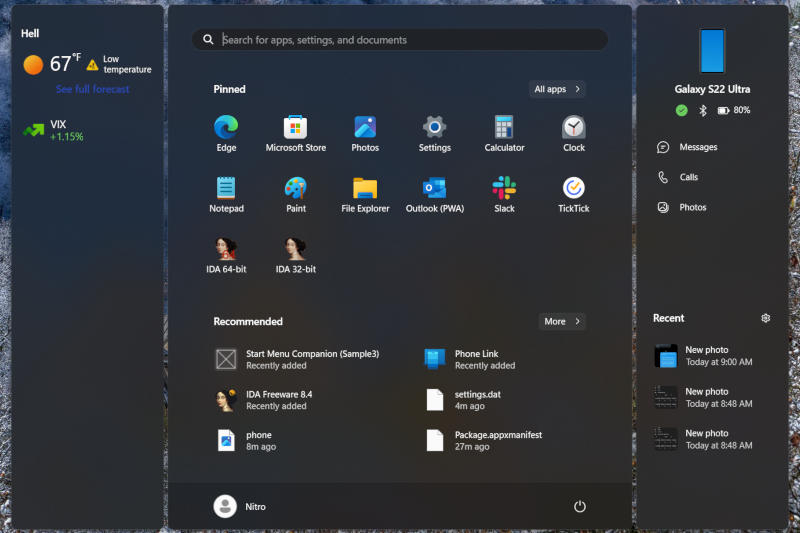
Por exemplo, o aplicativo “Conectar com Telefone” possui seu próprio widget: mostra o status da conexão do telefone, o nível da bateria, dá acesso a funções básicas e mostra uma pequena lista de ações recentes. Você também pode criar seu próprio companheiro – Tom’s Hardware oferece todas as ferramentas necessárias para isso. Por enquanto, o recurso funciona apenas em versões de visualização do Windows 11 Insider (versão Dev/Canary 26241.5000 e superior, versão Beta 22635.3790 e superior e versão Release Preview 26100.994 e superior).
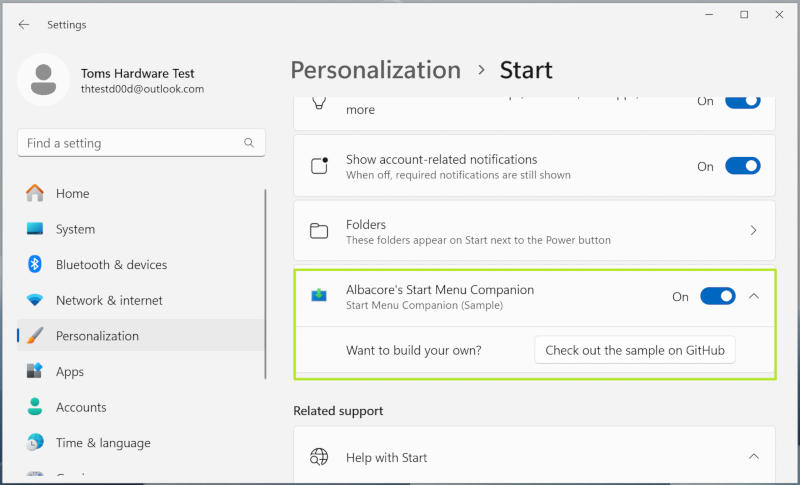
Para habilitar o suporte a “companheiros” será necessário ativar a função com ID 48697323 através do utilitário ViveTool; habilite o modo de desenvolvedor nas configurações do Windows; baixe o código de amostra do widget no GitHub; execute o arquivo de projeto .sln no Visual Studio 2022 ou superior; construir o aplicativo; e, finalmente, reinicie sihost.exe ou reinicie o computador para atualizar o menu Iniciar. Você pode desativar o widget na seção “Personalização” das configurações do sistema. O exemplo proposto mostra o resultado de previsões meteorológicas e cotações de moedas. Você pode experimentar modificando o arquivo SampleAdaptiveCard.json na pasta Assets do projeto ou gerar seu próprio arquivo JSON no aplicativo Web AdaptiveCards.io/designer executado pela Microsoft. O gerenciamento de conteúdo exigirá a edição do código C# no projeto.
Se você notar um erro, selecione-o com o mouse e pressione CTRL+ENTER.
